
Spisu treści:
- Autor John Day [email protected].
- Public 2024-01-30 11:28.
- Ostatnio zmodyfikowany 2025-01-23 15:02.


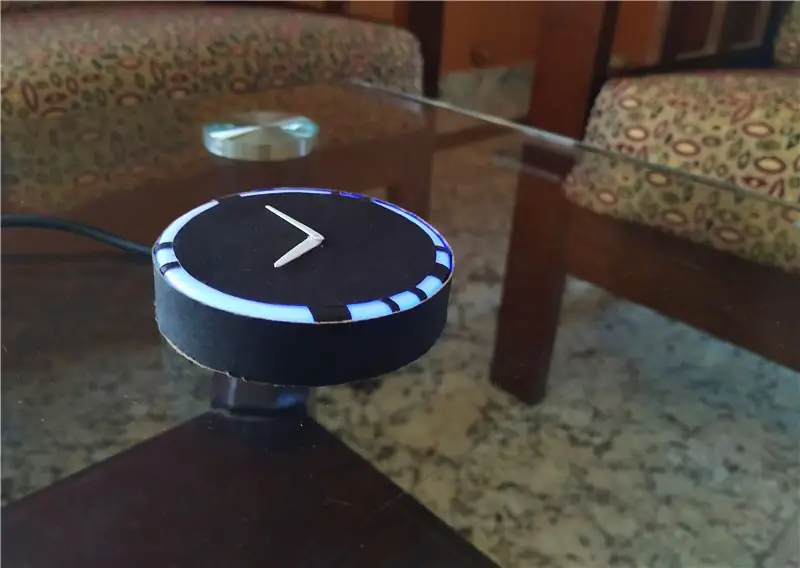

Cześć! Czy jesteś entuzjastą kosmosu? Jeśli tak, to hi-fi! Kocham kosmos i astronomię. Oczywiście nie jestem astronautą, żeby tam pojechać i przyjrzeć się bliżej wszechświatowi. Ale za każdym razem, gdy dowiaduję się, że osoba z ziemi poleciała do nieba, czerpię inspirację do dalszych poszukiwań. Jeśli jesteś podobny do mnie, oto coś, co będzie Cię inspirować przez cały czas.
Przedstawiamy Cosmo Clock! To zegar, który może pokazywać czas! Tak, wiem, nie ma w tym nic specjalnego. Ale szczególną cechą jest świecący pierścień. Zmienia kolor za każdym razem, gdy astronauta wchodzi w kosmos! Jakie to jest świetne? Wyobraź sobie, że codziennie masz ten zegar przy biurku i któregoś ranka budzisz się, aby zobaczyć, jak zmienia się jego kolor. Od razu dowiesz się, że inna osoba właśnie tam poszła!
Co więcej? Świecący pierścień nie jest zepsuty tylko po to, by wyglądał fajnie. To alfabet Morse'a! Co to mówi? Cóż, pozwolę ci to rozgryźć;)
Zgadnij co? Jest dość łatwy do zbudowania. Więc zacznijmy robić!
Kieszonkowe dzieci
Nodemcu (esp8266)
Żeńskie - Przewody połączeniowe żeńskie
1x Commom katoda RGB LED
Obudowa na zegar (może być drukowana w 3D)
Moduł zegara
Zasilacz 5v USB
Krok 1: Zrób to Tik



Możesz do tego użyć dowolnego modułu zegara. Użyłem jednego z zegarka, ponieważ jest mniejszy i bez problemu mieści się w obudowie.
Ponieważ mam zamiar zrobić czarny zegar, jego ramiona muszą być białe. Usunąłem więc istniejące ramiona i zastąpiłem je tymi, które sam wykonałem. To proste, po prostu wyciąłem dwa paski cienkiego białego plastiku ze starego pojemnika i uformowałem je w długie trójkąty. Następnie zrobiłem na końcu otwory, dbając o jego wielkość, aby każdy z nich zmieścił się w odpowiedniej części modułu zegara. Nie przywiązywałem sekundnika, ponieważ chciałem, aby wyglądał nowocześnie i minimalistycznie.
Zalecałbym użycie metalu zamiast plastiku, ponieważ będzie cieńszy i łatwiej będzie uzyskać prawidłowe otwory.
Krok 2: Podwozie

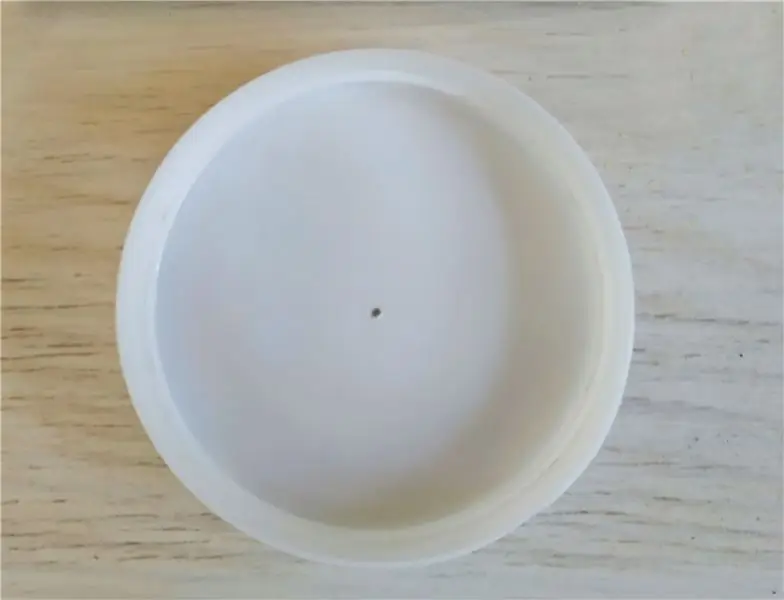

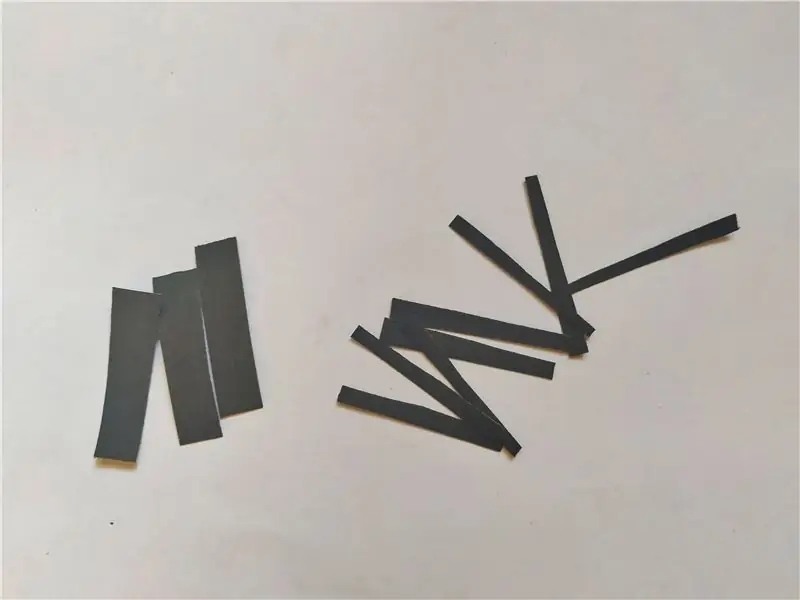
Teraz zróbmy obudowę zegara. Nazwę to podwoziem, bo brzmi fajnie.
Jeśli masz drukarkę 3D, powinno to być bułka z masłem. Możesz po prostu wydrukować tort. Uh, mam na myśli, że możesz wydrukować podwozie. Jest to w zasadzie pusty cylinder z jedną stroną zamkniętą. A co z wysokością? Może być nieco wyższy niż wysokość Nodemcu, gdy stoi na kołkach. Ale nie mam drukarki 3D. Nie mogę też wyjść na zewnątrz, żeby coś kupić, bo w naszym kraju jest blokada. Poszedłem więc do kuchni i znalazłem pojemnik, którego plastikowa pokrywa była dokładnie taka, jakiej szukałem. Doskonały.
Następnie musisz zdecydować, co powinien mówić tekst zakodowany Morse'a na zegarze. Kiedy już zdecydowałem, jaki powinien być mój, znalazłem konwerter kodu Morse'a online i wpisałem "sky" i otrzymałem jego kod Morse'a. Ups. Nie miałam tego wyjawić.
Następnie wycinam paski czarnego kartonu o dwóch różnych szerokościach. Odstęp między dwiema literami powinien być większy niż odstęp między myślnikami i kropkami pojedynczej litery. W tych miejscach powinny być przyklejone paski kartki. Najpierw zrobiłem oznaczenia za pomocą markera i użyłem kleju, aby odpowiednio przykleić paski. Następnie wyciąłem długi pasek i przykleiłem do boku obudowy oraz kółka na górze, upewniając się, że wokół niego jest wystarczająco dużo miejsca, aby wyszło światło.
Krok 3: Elektronika
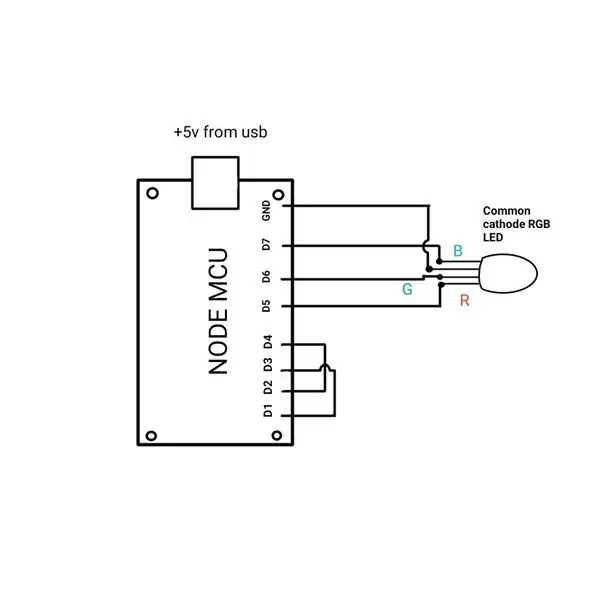



Bohaterem pokazu jest tablica Nodemcu. Używamy Nodemcu zamiast Arduino, ponieważ ma funkcje Wi-Fi, które będziemy wykorzystywać do odbierania danych, gdy astronauta wejdzie w kosmos.
Połączenia są dość proste. Wszystko, co musisz zrobić, to podłączyć diodę LED RGB, jak pokazano na schemacie obwodu. Następnie skróć D1 do D3 i D2 do D4.
Krok 4: Skonfiguruj Blynk
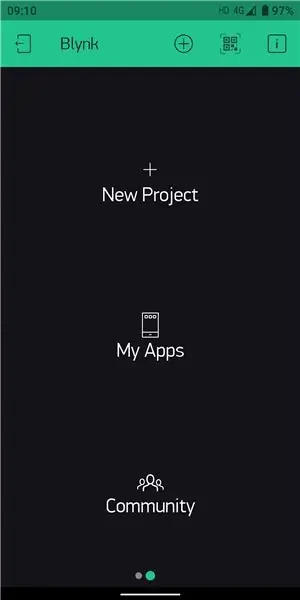
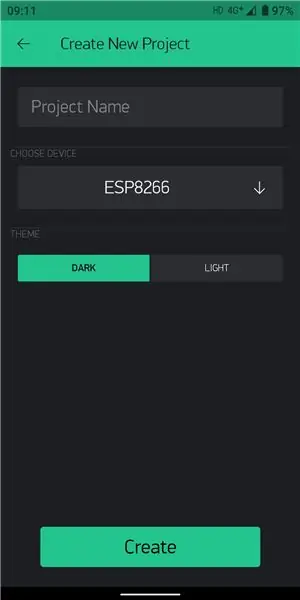
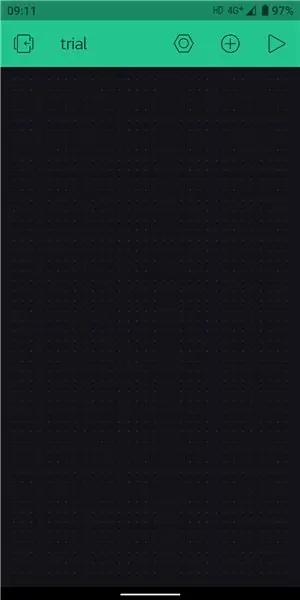
Aby uruchomić piny naszego Nodemcu z Internetu, potrzebujemy aplikacji o nazwie blynk
Link do sklepu Play
Link do sklepu z aplikacjami
Utwórz nowy projekt. Wyślemy Ci token uwierzytelniania. Użyjemy tego tokena w następnym kroku.
Stuknij w „+” i dodaj przycisk z pola widżetu. W ustawieniach przycisku (które można otworzyć, dotykając przycisku), wybierz PIN jako „GP2” i przesuń przełącznik w kierunku „przełącznika”.
Powtórz kroki, aby utworzyć kolejny przycisk z kodem PIN jako „GP0”
Krok 5: Konfiguracja IFTTT
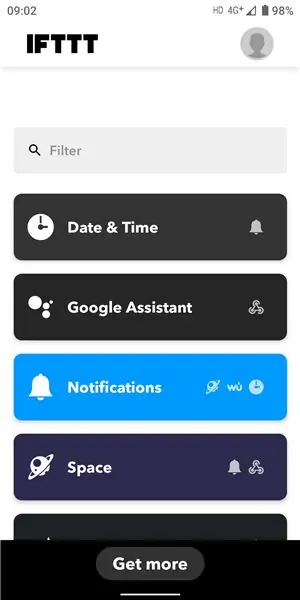
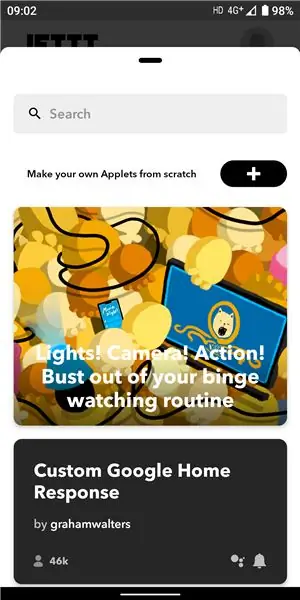
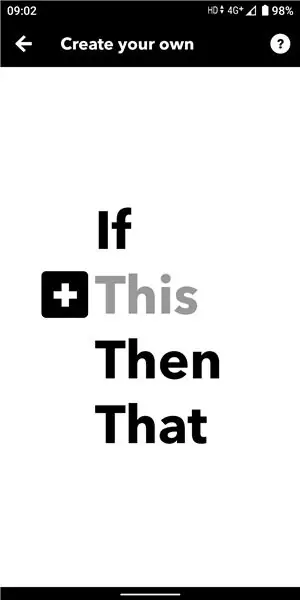
To usługa, która poinformuje nas, kiedy astronauta leci w kosmos. Możesz skorzystać ze strony internetowej lub jej aplikacji na Androida lub iOS. Postępuj zgodnie z instrukcjami na powyższych zdjęciach.
Na IFTTT kliknij „zdobądź więcej”. Teraz kliknij +, a następnie kliknij „to”. Następnie wyszukaj i wybierz „spacja”. Następnie kliknij „astronauta wchodzi w kosmos”.
Teraz kliknij „to” i wyszukaj „webhooks” na pasku wyszukiwania. Kliknij „złóż wniosek internetowy” i wprowadź adres URL. Format adresu URL to
Zastąp Auth tokenem Auth projektu blynk i IP z blynk cloud IP twojego kraju. Aby uzyskać adres IP, otwórz wiersz polecenia i wpisz „ping blynk-cloud.com”. W przypadku Indii adres IP to 188.166.206.43
Wybierz „put” w sekcji metody i wybierz „application/json” w typie treści. W treści wpisz ["1"].
Teraz dodamy kolejny wyzwalacz, aby upewnić się, że nasz zegar wyłącza się, gdy śpimy. Ta część jest opcjonalna, ale warto to zrobić, ponieważ oszczędza energię.
Kliknij na +, wybierz "to" i wybierz "data i godzina". Wybierz „Codziennie o” i ustaw godzinę, o której się obudzisz. Następnie powtórz powyższe kroki dla webhooków. Tym razem adres URL to
Powtórz kroki i utwórz kolejny wyzwalacz na czas, kiedy idziesz spać i tym razem wpisz ["0"] w ciele. Ponieważ wyłączamy to w nocy.
Uff… To było dużo pracy. Ale wszystko jest już skonfigurowane i możesz już iść.
Krok 6: Program
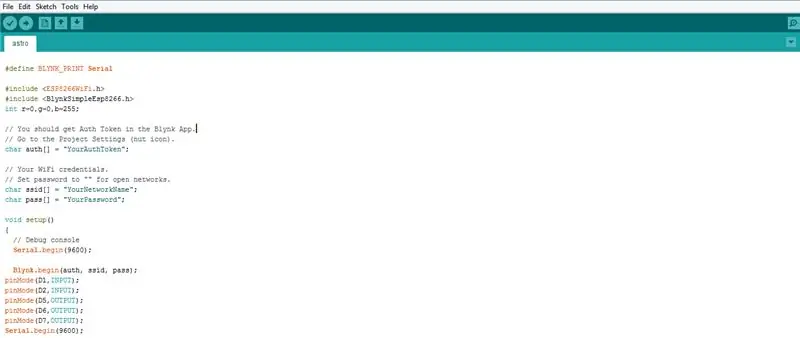
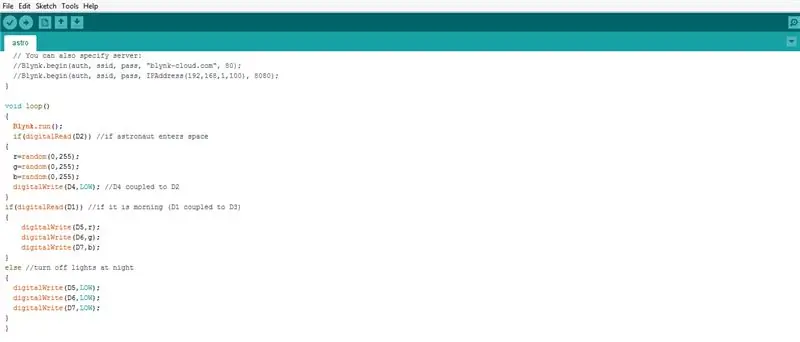
Programowanie Nodemcu jest proste, ponieważ większość pracy wykonaliśmy w blynk i ifttt. Dobra wiadomość jest taka, że w tym kroku załączam program, który możesz wgrać do swojego projektu. Zanim zminimalizujesz tę kartę, aby przesłać swój program, po prostu czytaj dalej. Będziesz musiał dokonać kilku zmian.
Musisz dodać swój SSID Wi-Fi i hasło w programie, gdzie jest napisane „Nazwa TwojejSieci” i „TwojeHasło”. Również 'YourAuthToken' należy zastąpić tokenem uwierzytelniania otrzymanym od blynk. Tak, to wszystko, teraz możesz iść i przesłać kod.
Wspomnę kilka rzeczy o tym, jak działa kod. To całkiem proste. Po prostu odczytuje stan D2, który jest połączony z D4 (gpio 2), który jest wyzwalany przez ifttt, gdy astronauta wchodzi w kosmos. Po uruchomieniu generuje losową liczbę od 0 do 255 dla każdego koloru. Te losowe liczby zapewnią losowy kolor diody LED RGB. Podobnie D1 jest sprzężony z D3 (gpio 0), który wyłącza diodę LED w czasie ustawionym w ifttt. Domyślny kolor diody LED jest ustawiony na niebieski
Krok 7: Montaż

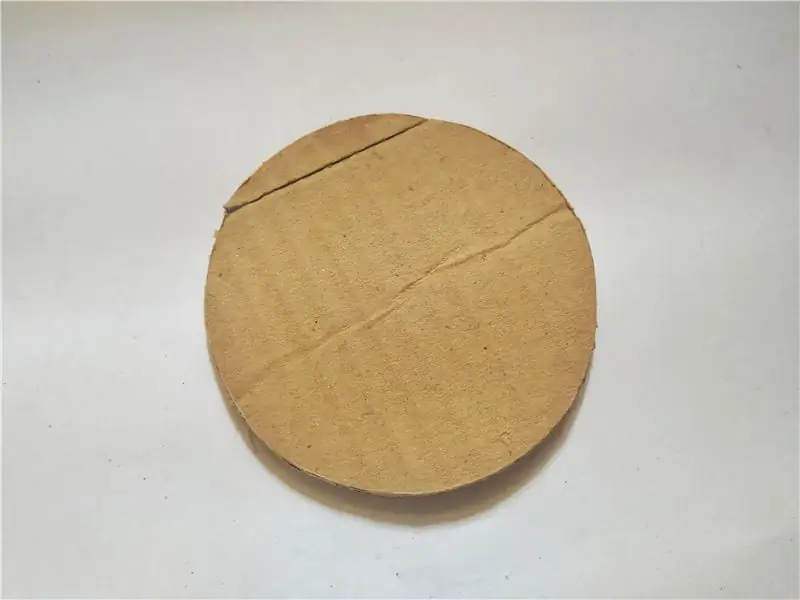

Teraz wystarczy tylko umieścić Nodemcu i diodę LED wewnątrz obudowy. Wyszlifowałem diodę LED papierem ściernym, aby rozproszyć światło. Zrób małe wycięcie dla kabla USB, aby przejść i zasilić Nodemcu. Następnie zamknij go okrągłym kawałkiem tektury lub płyty pcv. Możesz dodać więcej diod LED równolegle, aby uzyskać lepszą jasność. Dla mnie jednak jeden jest już wystarczająco jasny.
Krok 8: Niech świeci


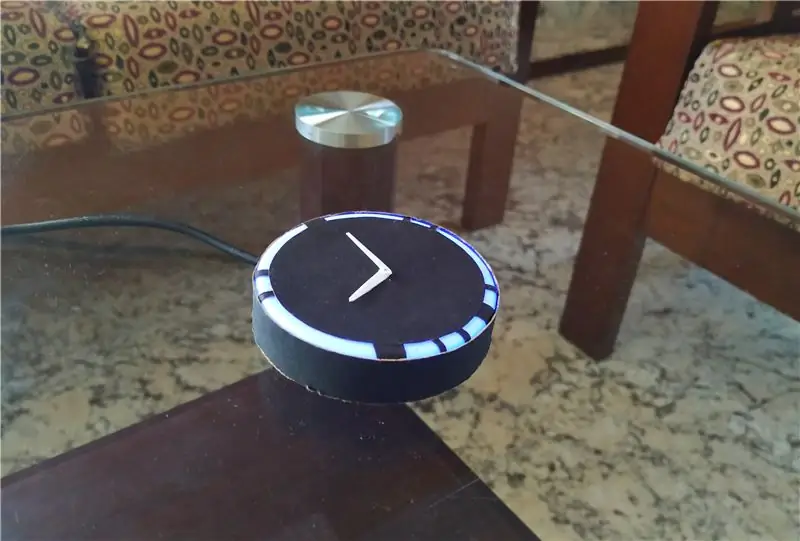
I masz to! Zegar Cosmo tyka! Nie codziennie astronauta od niechcenia wchodzi w kosmos, więc musisz być cierpliwy. Zegar wygląda jednak naprawdę dobrze na ścianie. Można go również postawić na stole lub biurku.
Może być naprawdę dobrym prezentem dla kogoś, kto kocha kosmos i astronomię. Możesz dodać więcej wyzwalaczy, aby powiedzieć, że wyłącz go ze smartfona, gdy jesteś poza domem. Możliwości są nieskończone. Mam nadzieję, że spodoba ci się robienie tego tak samo jak ja. Do zobaczenia w moim kolejnym projekcie. Dopóki, … -.- -.--.. -. ….--…-.. -…
Zalecana:
Asystent parkowania Arduino - parkowanie samochodu za każdym razem we właściwym miejscu: 5 kroków (ze zdjęciami)

Arduino Parking Assistant - Parkuj samochód w odpowiednim miejscu za każdym razem: W tym projekcie pokażę Ci, jak zbudować własnego asystenta parkowania przy użyciu Arudino. Ten asystent parkowania mierzy odległość do Twojego samochodu i pomaga zaparkować go we właściwym miejscu za pomocą wyświetlacza LCD i diody LED, która progresyw
Ulepsz swój kosmos za pomocą fizycznego przycisku inscenizacji programu Kerbal Space: 6 kroków

Ulepsz swój start w kosmos za pomocą fizycznego przycisku inscenizacji programu Kerbal Space Program: Niedawno kupiłem wersję demonstracyjną programu Kerbal Space Program. Kerbal Space Program to gra symulacyjna, która pozwala projektować i odpalać rakiety oraz nawigować nimi na odległe księżyce i planety. Nadal próbuję z sukcesem wylądować na Księżycu (o
Kindle jako GPS o wysokim kontraście (działa z każdym ebookiem): 5 kroków (ze zdjęciami)

Kindle jako GPS o wysokim kontraście (działa z dowolnym ebookiem): pokazuję, jak możesz używać swojego ebooka (Kindle, Kobo, Sony, iPada, tabletu) jako GPS. Całe oprogramowanie działa na twoim telefonie (potrzebny jest Android), więc ebook pozostaje bez zmian. Wystarczy zainstalować na telefonie kilka aplikacji. Ebook wykorzystuje tylko staż
Zróbcie razem fajny poduszkowiec Micro:bit: 6 kroków (ze zdjęciami)

Zróbcie razem fajny poduszkowiec Micro:bit: Przez większość czasu samochody, które stworzyliśmy, mogą jeździć tylko po powierzchni ziemi. Dzisiaj stworzymy poduszkowiec, który będzie poruszał się zarówno w wodzie, jak i na ziemi, a nawet w powietrzu. Używamy dwóch silników, aby wydmuchać powietrze pod spodem, aby podeprzeć poduszkowiec
Opanuj perfekcyjne łączenie przewodów w linii za każdym razem: 7 kroków (ze zdjęciami)

Opanuj perfekcyjne łączenie przewodów za każdym razem: W tej instrukcji nauczę Cię, jak wykonać idealne łączenie przewodów w linii za każdym razem. Co to jest łączenie w linii? Cóż, jeśli pracujesz z dowolnym rodzajem okablowania elektrycznego i musisz połączyć 2 części drut masz 2 opcje, pigtail lub inlinePigtail s
